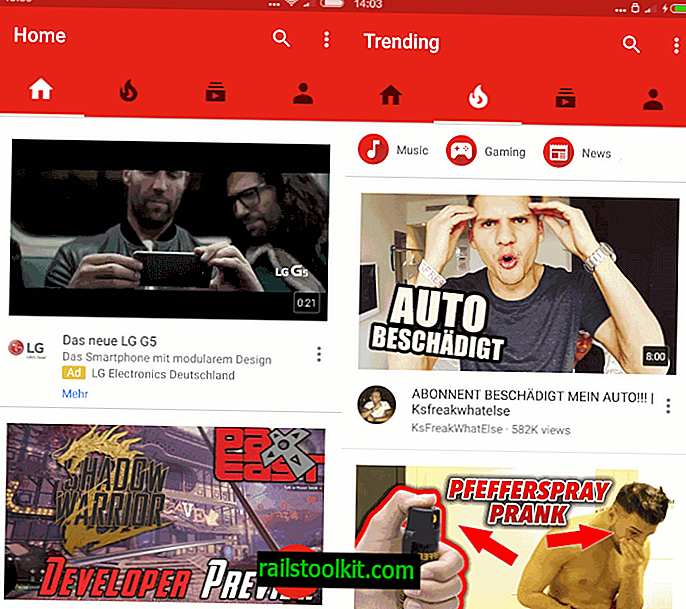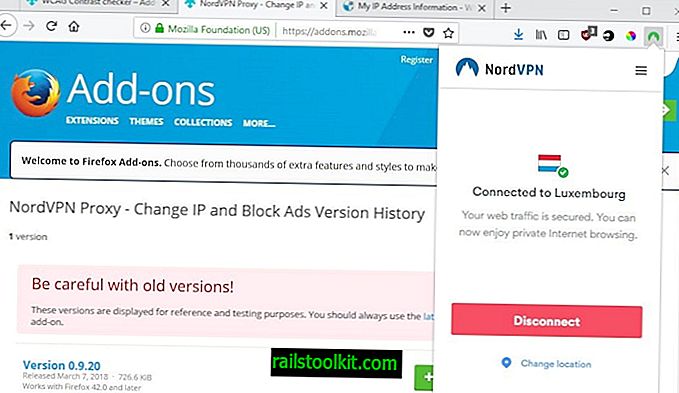Als u het Windows 8-besturingssysteem gebruikt, en het maakt niet echt uit of u nog steeds Windows 8 gebruikt of een upgrade naar Windows 8.1 hebt uitgevoerd, dan is het u misschien opgevallen dat het systeem ineens onderhoudstaken begint uit te voeren.
Hoewel sommige van deze taken zijn gedefinieerd om alleen uit te voeren wanneer het systeem niet actief is en niet in gebruik is, merkt u misschien nog steeds dat de taken ongeacht de taken worden uitgevoerd.
Dus als je een multiplayer-game speelt, HD-films bekijkt of andere taken uitvoert waarvoor veel rekenkracht en systeembronnen nodig zijn, heb je misschien gemerkt dat dingen in die tijd langzamer gaan.
Hoewel dat niet zal gebeuren als je een high-end machine gebruikt, kan het heel goed een probleem zijn op low-mid-end systemen.
Een ander ding om te overwegen is dat Windows de computer zal wekken om de reguliere onderhoudstaak op het systeem uit te voeren.
Hoe gepland onderhoud werkt
Automatisch onderhoud is ontworpen om verschillende problemen met onderhoudstaken aan te pakken die gebruikers in eerdere versies van Windows ondervonden.
Het doel van de functie is om alle onderhoudstaken te combineren, zoals controleren op Windows en software-updates, defragmenteren of antivirusscans uitvoeren, inclusief die van Windows en externe ontwikkelaars om ze uit te voeren zonder de prestaties of energie-efficiëntie van de pc te beïnvloeden .
Windows plant het automatische onderhoud standaard standaard om 3:00 of 02:00 uur. De dagelijkse limiet is ingesteld op 1 uur, wat betekent dat deze niet langer dan die per dag loopt.
Het wordt ook alleen uitgevoerd als de computer inactief is en stopt onderhoudstaken wanneer het gebruik terugkeert en de pc opnieuw gaat gebruiken.
Onderhoudstaken worden hervat wanneer de pc weer inactief is met een belangrijke wijziging. Taken die als kritiek zijn gemarkeerd, worden uitgevoerd ongeacht gebruikersactie of belasting.
Aanvullende informatie over taken voor automatisch onderhoud is beschikbaar op MSDN.
Onderhoudstaken uitschakelen

Het uitschakelen van de onderhoudstaken kan deze problemen voor u oplossen. Er wordt voorgesteld om de taken uit te schakelen om te zien of dit inderdaad het geval is. Als dit niet het geval is en de problemen die u ondervindt, worden veroorzaakt door iets anders, kunt u overwegen de taken opnieuw in te schakelen.
- Tik op de Windows-toets om de startscherminterface te openen. Sla deze stap over als u er al mee bezig bent.
- Typ Taakplanner en klik op het resultaat van de geplande taken. Dit opent de Windows Taakplanner.
- Blader naar de volgende map: Taakplannerbibliotheek> Microsoft> Windows> TaskScheduler
- De onderhoudstaken worden rechts weergegeven.
Klik met de rechtermuisknop op Regelmatig onderhoud en selecteer Uitschakelen in het contextmenu. Dit schakelt deze taak uit zodat deze niet meer wordt uitgevoerd. U kunt dezelfde bewerking ook uitvoeren voor de taak Inactief onderhoud, hoewel dat niet echt nodig zou moeten zijn.
Windows voert de uitgeschakelde taken niet meer uit. Het is aan u om te bepalen of dat de prestaties van het systeem ten goede komt of niet. Als u het systeem zoals gewoonlijk gebruikt, moet het duidelijk worden of dat het geval is of niet.
Als bijwerking kunt u de wekfunctie uitschakelen die door het onderhoud wordt geactiveerd om de taak uit te voeren. Als dat het probleem is dat u opmerkt, kunt u ook de tijd wijzigen waarop de onderhoudstaak wordt uitgevoerd.
Het is mogelijk om zowel de tijd als de wake-optie te wijzigen met behulp van de taak. U moet hiervoor dubbelklikken op de taak in de Taakplanner.
- Schakel naar Triggers en selecteer Bewerken. Hier kunt u de tijd wijzigen waarop de taak op de pc wordt uitgevoerd.
- Nadat u de wijziging hebt aangebracht en op OK hebt geklikt, schakelt u over naar Voorwaarden.
- Verwijder het vinkje bij "Computer wekken om deze taak uit te voeren" om die functie ook uit te schakelen.